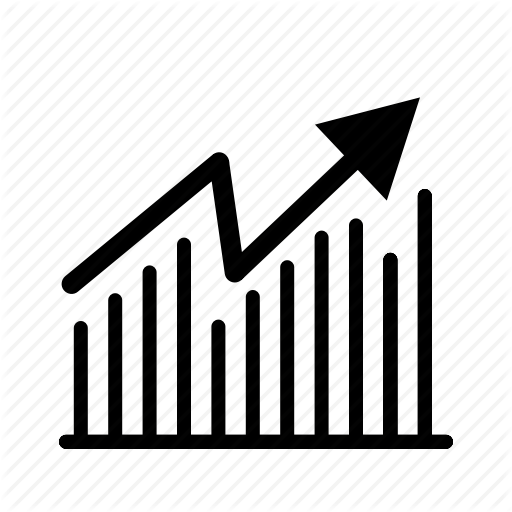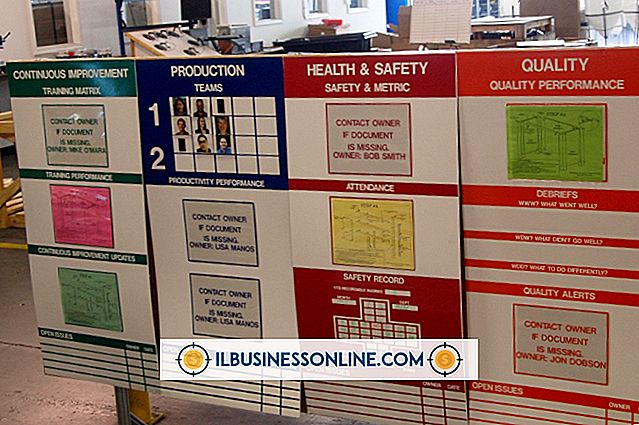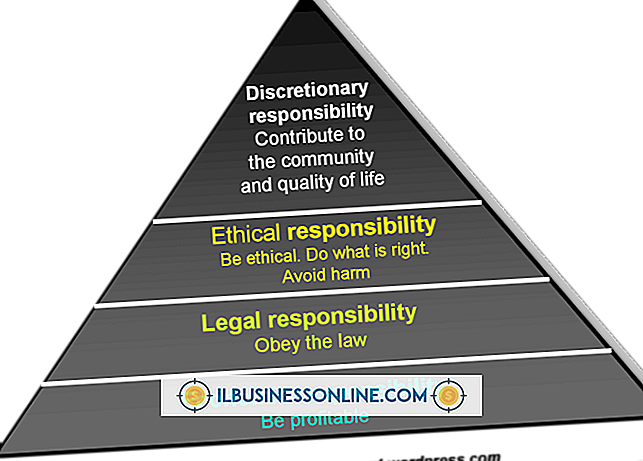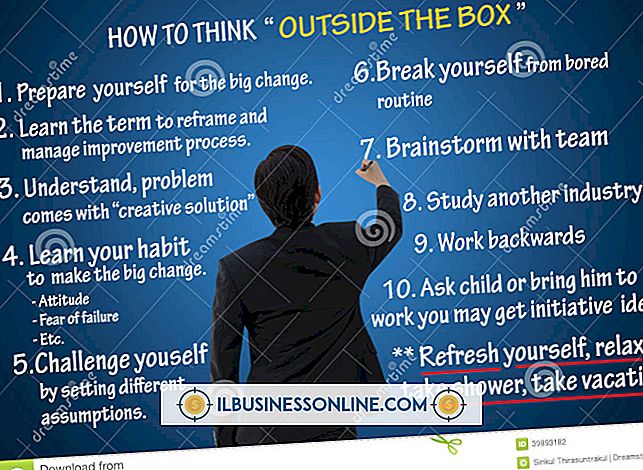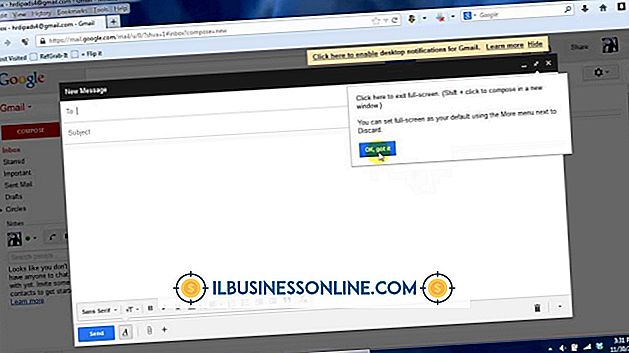Cách gỡ cài đặt bộ định tuyến D-Link

Bộ định tuyến D-Link của bạn dễ dàng định cấu hình mạng gia đình có dây hoặc không dây để chia sẻ truy cập Internet hoặc tài nguyên trên nhiều máy tính. Ngay cả một máy tính cũng được hưởng lợi từ tường lửa tích hợp của bộ định tuyến giúp bảo vệ máy tính khỏi sự xâm nhập trái phép. Nếu bạn không còn cần bộ định tuyến hoặc muốn phá vỡ nó khi chẩn đoán các sự cố kết nối mạng, bạn cần gỡ cài đặt nó. Trong hầu hết các trường hợp, bạn chỉ cần bỏ qua phần cứng của bộ định tuyến, nhưng nếu bạn đã cài đặt phần mềm D-Link độc quyền khi lần đầu tiên cài đặt bộ định tuyến, bạn cũng có thể muốn xóa phần mềm đó.
Gỡ cài đặt phần cứng
1.
Tắt máy tính của bạn và rút phích cắm bộ định tuyến D-Link và modem của bạn. Modem là thiết bị kết nối với cổng Internet của bộ định tuyến D-Link của bạn.
2.
Rút cáp Ethernet từ phía sau hoặc bên cạnh máy tính của bạn. Đây là cáp xuất phát từ một trong các cổng được đánh số trên bộ định tuyến D-Link. Nếu bạn kết nối không dây với bộ định tuyến D-Link, không có cáp Ethernet để ngắt kết nối, nhưng bạn nên tìm một cổng Ethernet trên máy tính của mình trông giống như một phích cắm điện thoại lớn. Bạn sẽ cần cổng này sau khi gỡ cài đặt bộ định tuyến D-Link.
3.
Rút cáp Ethernet khỏi cổng "Internet" trên bộ định tuyến D-Link của bạn và cắm nó vào cổng Ethernet trên máy tính của bạn.
4.
Cắm modem của bạn và đợi 30 giây để nó khởi động hoàn toàn.
5.
Khởi động máy tính của bạn. Nó sẽ tự động kết nối với modem mà không cần bộ định tuyến.
Gỡ cài đặt phần mềm
1.
Nhấp vào "Bắt đầu" và nhập "thêm hoặc xóa chương trình."
2.
Nhấp vào "Thêm hoặc xóa chương trình" từ kết quả tìm kiếm.
3.
Nhấp vào phần mềm bộ định tuyến D-Link từ danh sách các chương trình đã cài đặt.
4.
Nhấp vào "Gỡ cài đặt" từ thanh nằm ngay phía trên danh sách chương trình và xác nhận bạn muốn gỡ cài đặt chương trình. Chương trình sẽ tự động gỡ cài đặt.
5.
Khởi động lại máy tính của bạn.